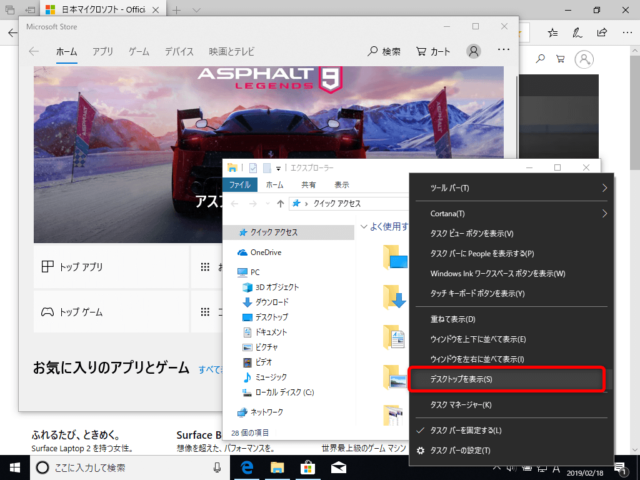パソコンを使っていると、いくつも同時にアプリを使いデスクトップ画面が見えなくなってしまいます。
そんなときは、ひとつひとつウィンドウを最小化すると手間がかかってしまいますね。
Windows10ではデスクトップ画面を一発で表示できる便利な機能があります。
デスクトップを一発で表示する方法
パソコンを使っていると、ブラウザやフォルダを同時に開いてこの様になってしまいますね。
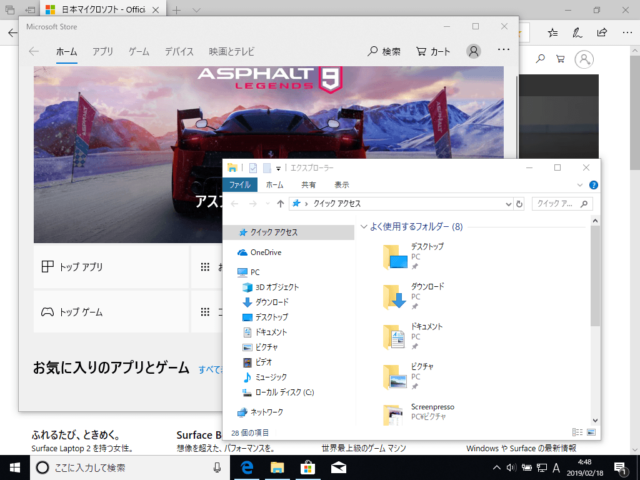
そんなときは、マウスカーソルを画面の右下に移動させます。
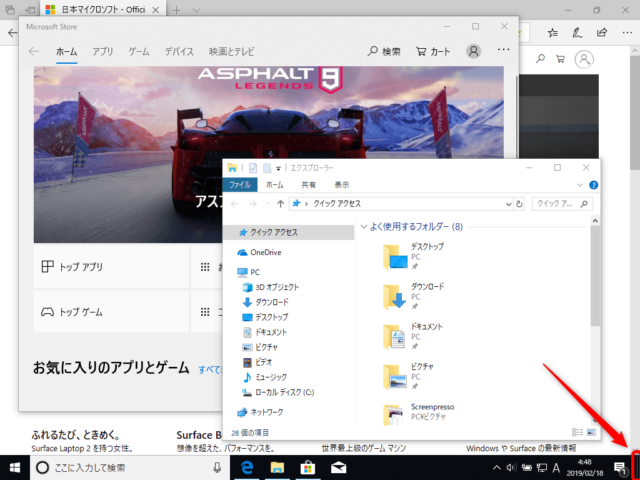
タスクバーの右端にあるこの部分です。
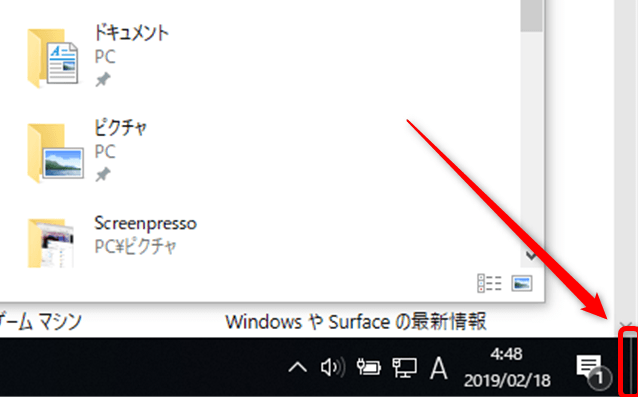
マスカーソルを画面右下に移動すると、表示しているウィンドウがこのように半透明になりデスクトップ画面が見えるようになります。
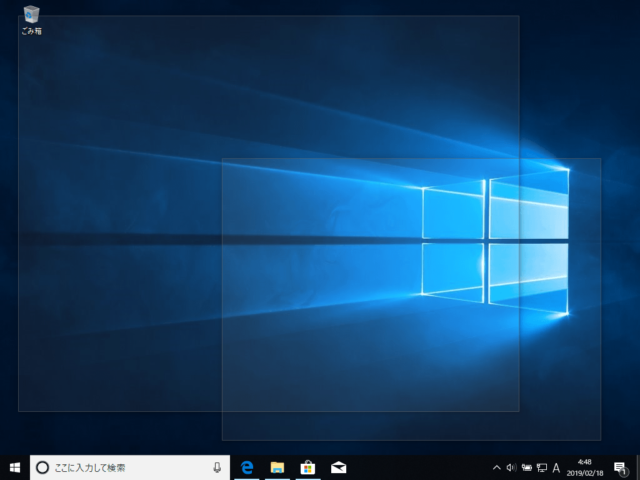
そこでさらに左クリックすると、すべてのウィンドウが最小化して、デスクトップ画面が表示されました。
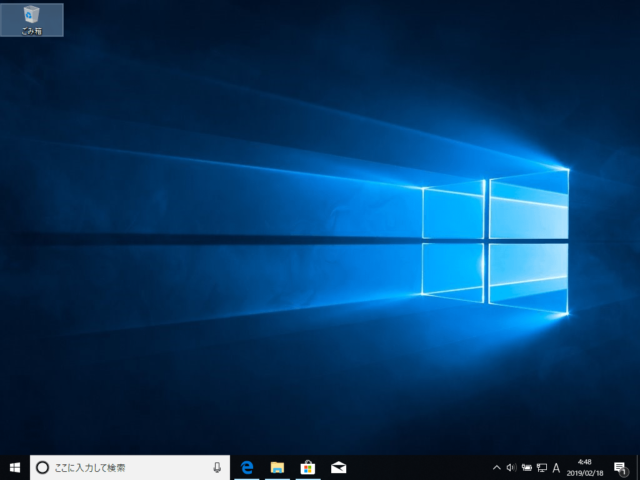
もう一度左クリックすると、最初の画面に戻すこともできます。
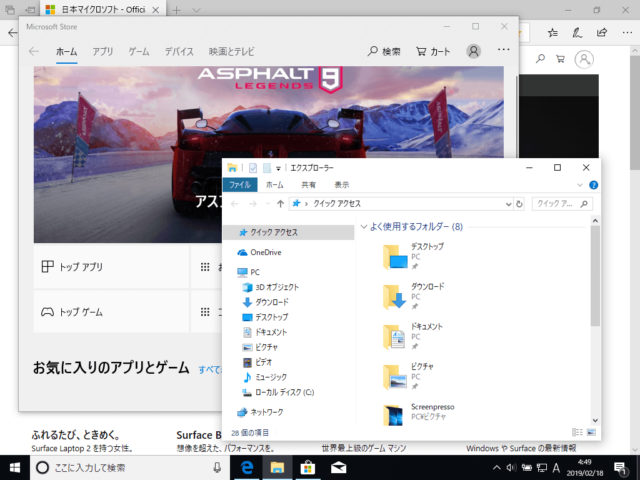
このように、デスクトップ画面をすぐに表示したいときは、タスクバーの右端のボタンをクリックすると、すぐに全てのウィンドウを最小化できるので、覚えておくと便利ですね。
デスクトップ画面を表示する他の方法
デスクトップ画面を表示するには、上で紹介した方法以外にもいくつもやり方があります。
- ショートカットキー「ウィンドウズボタン」+「D」キーを使う
- タスクバーの右端を左クリックする
- タスクバーを左クリックする
ショートカットキー「ウィンドウズボタン」と「D」キーを同時に押す
キーボードで「ウィンドウズボタン」と「D」キー同時に押すと、デスクトップ画面を表示することができます。
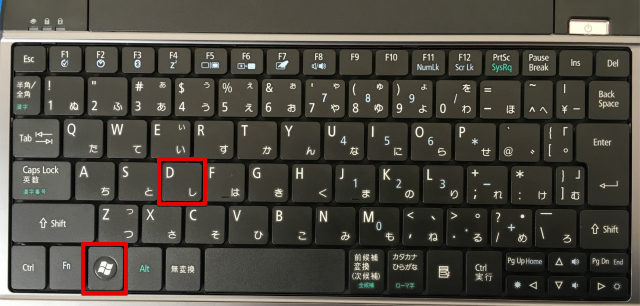
タスクバーの右端を左クリックする
タスクバーの右端を左クリックするとメニューが出てくるので、「デスクトップの表示」をクリックすると、デスクトップを表示することができます。
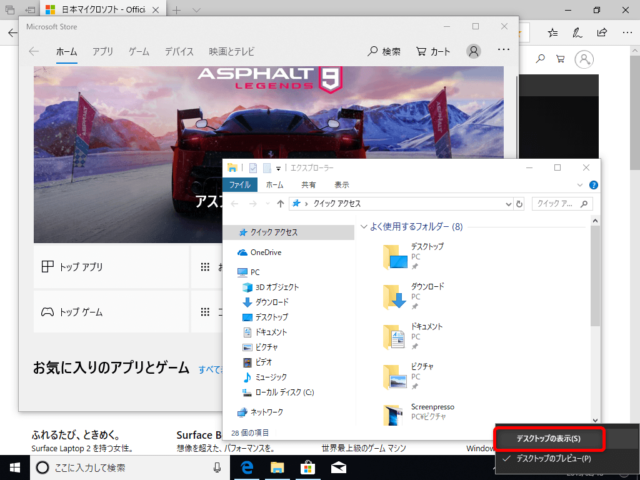
タスクバーを左クリックする
タスクバーのなにもないところを右クリックして出てくるメニューから「デスクトップを表示」をクリックするとデスクトップを表示することができます。